在 Microsoft Purview 中连接和管理Azure 文件存储
本文概述了如何注册 Azure 文件存储,以及如何在 Microsoft Purview 中对Azure 文件存储进行身份验证和交互。 有关 Microsoft Purview 的详细信息,请阅读 介绍性文章。
支持的功能
| 元数据提取 | 完整扫描 | 增量扫描 | 作用域扫描 | 分类 | 标记 | 访问策略 | 世系沿袭 | 数据共享 | 实时视图 |
|---|---|---|---|---|---|---|---|---|---|
| 是 | 是 | 是 | 是 | 是 | 是 | 否 | 有限** | 否 | 否 |
** 如果在数据工厂中将数据集用作源/接收器,则支持沿袭复制活动
Azure 文件存储支持完整扫描和增量扫描,以根据系统默认和自定义分类规则捕获元数据和分类。
对于 csv、tsv、psv、ssv 等文件类型,在以下逻辑到位时将提取架构:
- 第一行值非空
- 第一行值是唯一的
- 第一行值既不是日期也不是数字
先决条件
具有活动订阅的 Azure 帐户。 免费创建帐户。
你需要是数据源管理员和数据读取者,才能在 Microsoft Purview 治理门户中注册和管理源。 有关详细信息 ,请参阅我们的 Microsoft Purview 权限页 。
注册
本部分介绍如何使用 Microsoft Purview 治理门户在 Microsoft Purview 中注册Azure 文件存储。
用于注册的身份验证
目前只有一种方法可以设置 Azure 文件共享的身份验证:
- 帐户密钥
要注册的帐户密钥
选择的身份验证方法是 “帐户密钥”时,需要获取访问密钥并将其存储在密钥保管库中:
- 导航到存储帐户
- 选择 “安全性 + 网络 > 访问密钥”
- 复制 密钥 并将其保存到某个位置以供后续步骤使用
- 导航到密钥保管库
- 选择 对象 > 机密
- 选择“+ 生成/导入”,然后输入“名称”和“值”作为存储帐户中的密钥
- 选择“ 创建” 以完成
- 如果密钥保管库尚未连接到 Microsoft Purview,则需要 创建新的密钥保管库连接
- 最后,使用密钥 创建新凭据 以设置扫描
注册步骤
若要在 Microsoft Purview 统一目录 中注册新的Azure 文件存储帐户,请执行以下步骤:
通过以下方式打开 Microsoft Purview 治理门户:
- 直接浏览并选择 https://web.purview.azure.com Microsoft Purview 帐户。
- 打开Azure 门户,搜索并选择Microsoft Purview 帐户。 选择 “Microsoft Purview 治理门户 ”按钮。
在左侧导航中选择“ 数据映射 ”。
选择 “注册”
在“注册源”上,选择“Azure 文件存储
选择“ 继续”
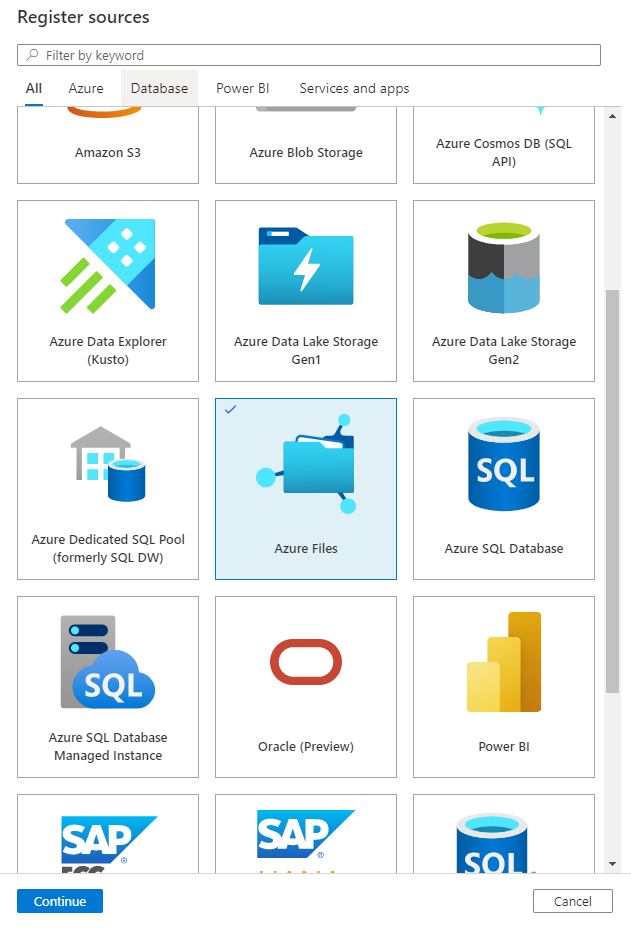
在“注册源 (Azure 文件存储) ”屏幕上,执行以下步骤:
- 输入数据源将在目录中列出的名称。
- 选择 Azure 订阅以筛选 Azure 存储帐户。
- 选择 Azure 存储帐户。
- 从列表中选择集合。
- 选择“ 注册 ”以注册数据源。
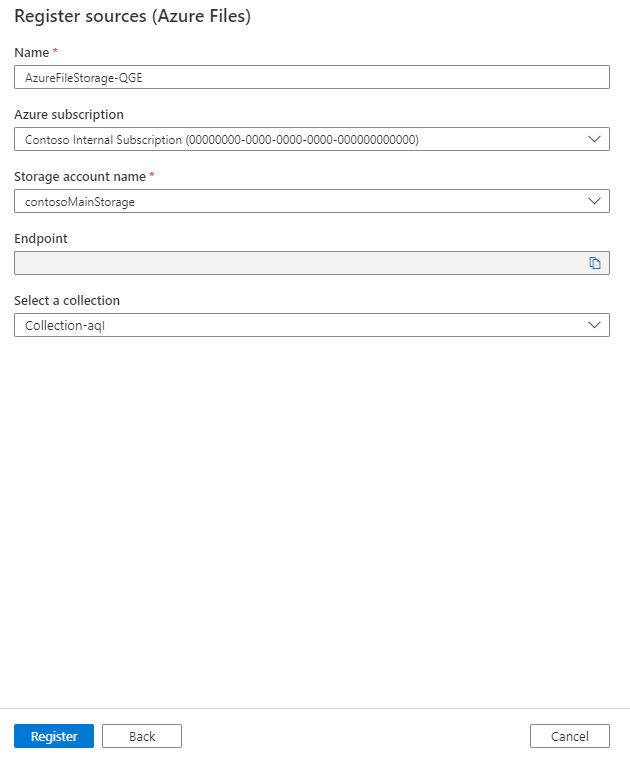
扫描
按照以下步骤扫描Azure 文件存储,以自动识别资产并对数据进行分类。 有关一般扫描的详细信息,请参阅 扫描和引入简介
创建并运行扫描
若要创建并运行新的扫描,请执行以下步骤:
选择 Microsoft Purview 治理门户中左窗格中的“数据映射”选项卡。
选择已注册Azure 文件存储源。
选择 “新建扫描”
如果源可公开访问,请选择 Azure 集成运行时;使用 托管虚拟网络时选择托管虚拟网络集成运行时 ;如果源位于专用虚拟网络中,则选择自承载集成运行时。 有关要使用的集成运行时的详细信息,请参阅 选择正确的集成运行时配置一文。
选择帐户密钥凭据以连接到数据源。
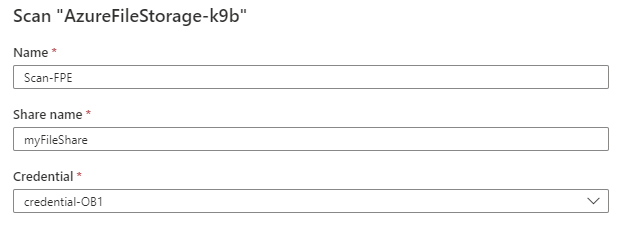
可以通过在列表中选择相应的项,将扫描范围限定为特定数据库。
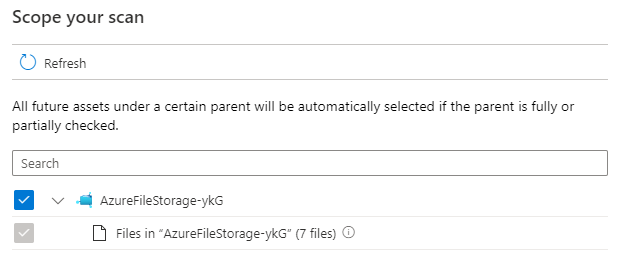
然后选择扫描规则集。 可以在系统默认规则集和现有自定义规则集之间进行选择,也可以内联创建新的规则集。
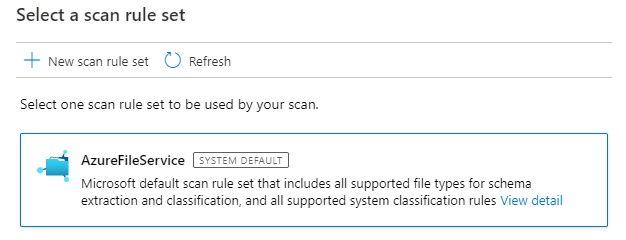
选择扫描触发器。 可以将计划设置为重复,或运行扫描一次。
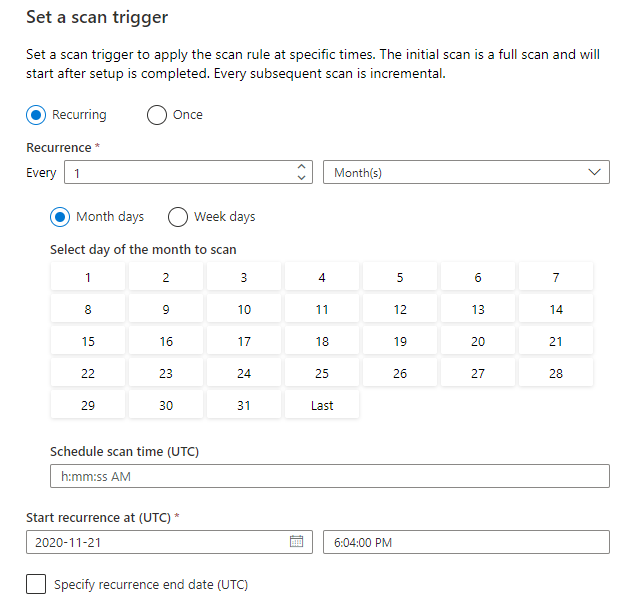
查看扫描并选择“ 保存并运行”。
查看扫描和扫描运行
查看现有扫描:
- 转到 Microsoft Purview 门户。 在左窗格中,选择“ 数据映射”。
- 选择数据源。 可以在“最近扫描”下查看该数据源上的现有 扫描列表,也可以在“扫描”选项卡上查看所有 扫描 。
- 选择要查看的结果的扫描。 窗格显示之前的所有扫描运行,以及每个扫描运行的状态和指标。
- 选择运行 ID 以检查扫描运行详细信息。
管理扫描
若要编辑、取消或删除扫描,请执行以下作:
转到 Microsoft Purview 门户。 在左窗格中,选择“ 数据映射”。
选择数据源。 可以在“最近扫描”下查看该数据源上的现有 扫描列表,也可以在“扫描”选项卡上查看所有 扫描 。
选择要管理的扫描。 然后,可以:
- 通过选择“编辑扫描 ”来编辑扫描。
- 选择“取消扫描运行”, 取消正在进行的扫描。
- 通过选择“删除扫描” 来删除扫描。
注意
- 删除扫描不会删除从以前的扫描创建的目录资产。
后续步骤
注册源后,请按照以下指南详细了解Microsoft Purview 和数据。